今天和大家分享一下win10系统打开ppt文档提示内容有问题问题的解决方法,在使用win10系统的过程中经常不知道如何去解决win10系统打开ppt文档提示内容有问题的问题,有什么好的办法去解决win10系统打开ppt文档提示内容有问题呢?小编教你只需要1、首先,右键点击你要打开的ppT; 2、左键点击“属性”一栏;就可以了;下面就是我给大家分享关于win10系统打开ppt文档提示内容有问题的详细步骤::
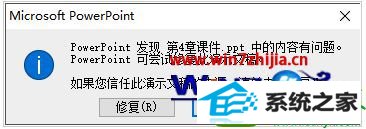
具体操作步骤如下:
1、首先,右键点击你要打开的ppT;
2、左键点击“属性”一栏;
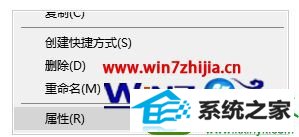
3、将“解除锁定”一项勾上;
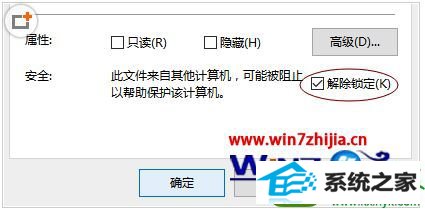
4、点击“确定”之后,就可以正常打开你想打开的ppT了。
关于win10系统打开ppt文档提示内容有问题的解决方法就给大家介绍到这边了,有碰到这样情况的用户们不妨可以按照上面的方法步骤来解决吧。






